Come creare modelli personalizzati di vibrazioni per i contatti dell'iPhone

Le vibrazioni sono un ottimo modo per avvisare l'utente quando qualcuno chiama o invia messaggi senza notificare a tutti gli altri intorno a sé. L'unico problema: potresti non sapere chi ti sta contattando a meno che non tocchi il tuo iPhone dalla tasca.
Ti abbiamo mostrato come assegnare diversi modelli di vibrazione e suonerie ai tuoi contatti iPhone. Ti abbiamo anche mostrato come aggiungere le tue suonerie personalizzate al tuo iPhone in modo da poterlo ingannare nel modo che preferisci. Ma cosa succede se i modelli di vibrazione incorporati di iOS non sono sufficienti?
I modelli di vibrazione personalizzata di iOS significano che invece puoi attingere i tuoi modelli, invece di usare la decina di avvisi di vibrazione che vengono preconfezionati con il tuo iPhone. Quindi, diciamo che tu e i tuoi amici avete un colpo segreto, potete trasformarlo in uno schema di vibrazione. O forse vuoi fare qualcosa di sfacciato come "Rasatura e taglio di capelli". Anche tu puoi convertire in vibrazione.
Creare il tuo modello di vibrazione è davvero semplice, quindi diamo un'occhiata a come farlo.
In questo esempio, creeremo un nuovo modello di vibrazione per accompagnare la nostra suoneria principale. Puoi farlo per qualsiasi evento sonoro di sistema, o assegnarlo a un contatto specifico e delineato nell'articolo sopracitato.
Apri prima le Impostazioni e tocca "Suoneria".
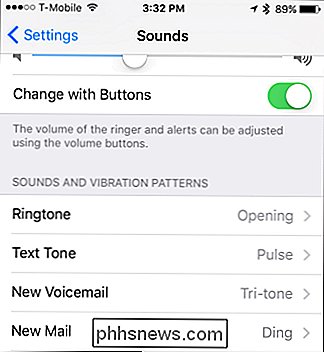
Quindi tocca "Vibrazione".
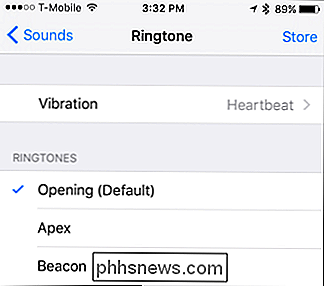
In Personalizzato, si desidera toccare "Crea nuova vibrazione".
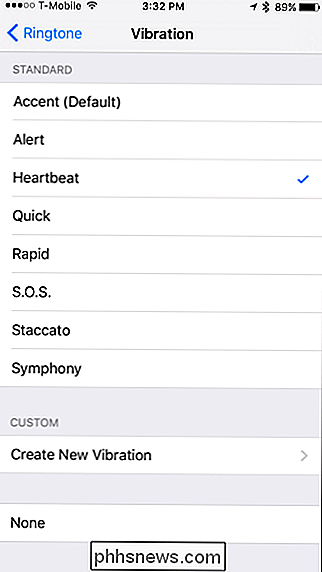
Ora tocca l'ampia area grigia sullo schermo del tuo iPhone per creare il tuo modello di vibrazione. Quando pensi di averlo fatto bene, tocca "Stop" e tocca "Riproduci" per rivederlo.
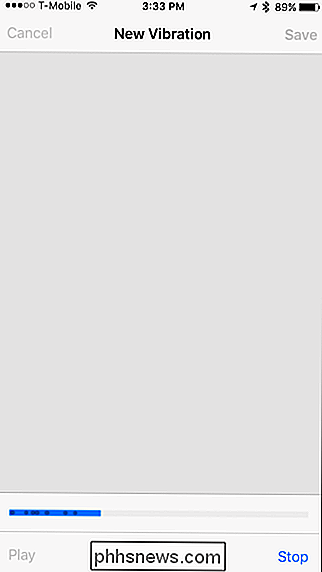
Se sei soddisfatto dei risultati, puoi andare avanti e toccare "Salva" e dare la tua nuova vibrazione un nome appropriato.
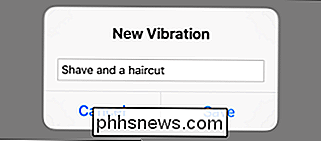
Ora vedrai che è disponibile nella schermata Vibrazione sotto la sezione personalizzata.
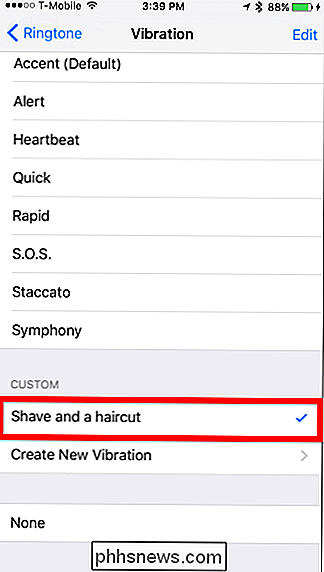
Puoi creare tutte le vibrazioni che vuoi, assegnando loro i loro nomi speciali e assegnandoli a accompagnare vari eventi e contatti di sistema.
Se decidi di non volere più un particolare schema, tocca tutto "Modifica" nell'angolo in alto a destra.
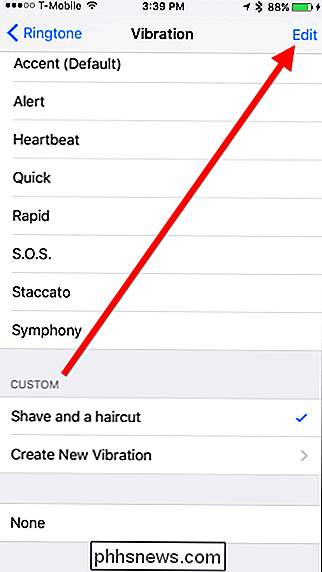
Quindi tocca semplicemente il segno meno accanto al modello o ai pattern di vibrazione che si desidera eliminare.
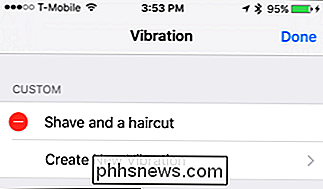
Da lì, è possibile aggiungere quel modello di vibrazione a un contatto proprio come fareste con qualsiasi altro.
Tenete a mente, siete ovviamente limitati in quanto può fare, quindi se sei un aspirante batterista o percussionista, probabilmente non otterrai risultati incredibilmente dinamici.
Ma se hai solo bisogno di sistema di implemento per farti sapere quando mamma o un amico stanno chiamando (senza informare tutti gli altri intorno a te), allora questo è un ottimo modo per farlo.

Come impostare i promemoria del filtro dell'aria con il termostato Nest
Il Nest Learning Thermostat può farti risparmiare sulle bollette del riscaldamento e dell'aria condizionata, ma se non stai mantenendo il tuo riscaldamento e il sistema di raffreddamento, probabilmente non stai risparmiando quanto potresti. Fortunatamente, il tuo termostato Nest può aiutarti a ricordarti di eseguire una manutenzione regolare.

Come installare un SSD in un vecchio iMac del 2007-2009
Se stai ancora utilizzando un vecchio iMac ma vuoi dare una nuova vita a esso, sostituendo il tradizionale disco fisso con un Le unità a stato solido sono un ottimo modo per farlo. Le unità a stato solido (SSD) hanno un sacco di vantaggi, tra cui velocità di scrittura e lettura più veloci, il che significa essenzialmente che il computer può avviarsi più rapidamente e aprire le applicazioni molto più velocemente di prima.



